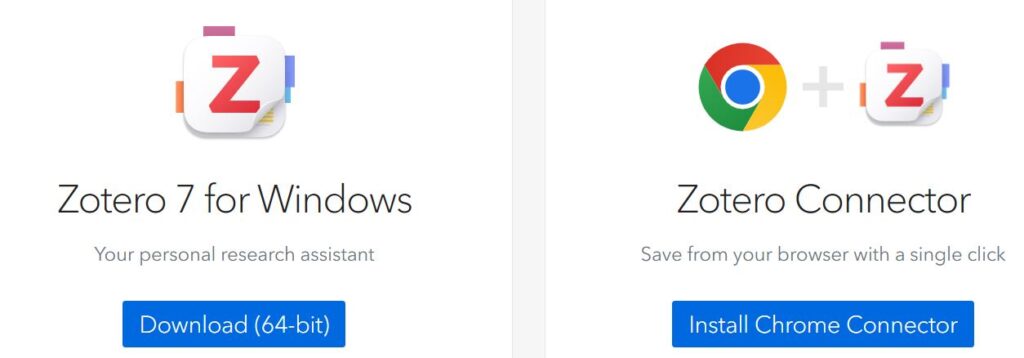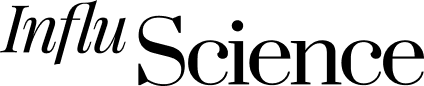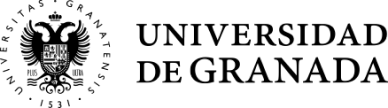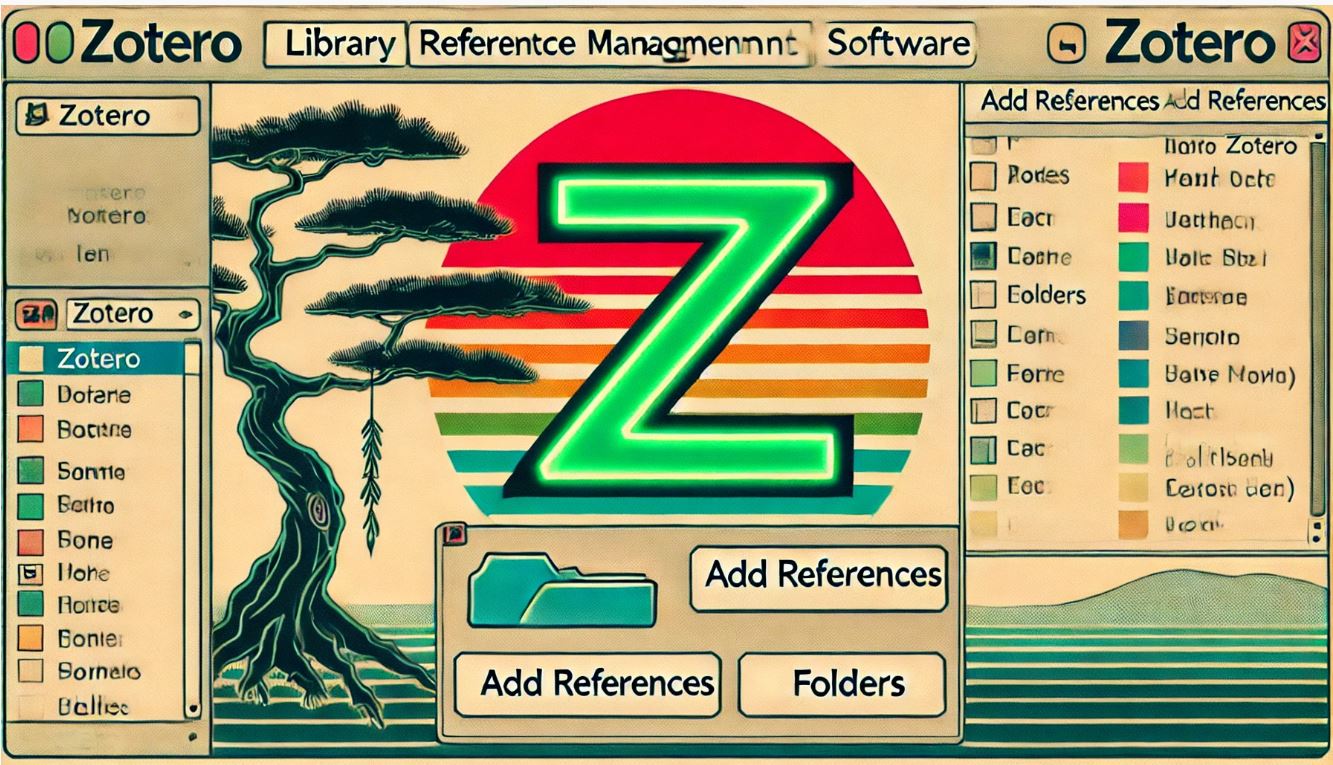Este verano, los usuarios de Zotero nos hemos llevado una alegría con la publicación de la versión 7, que introduce algunos cambios significativos, especialmente en el diseño de la interfaz, ahora mucho más contemporáneo y claro. Además, se han incluido algunas funcionalidades interesantes. Vamos a repasarlas y utilizaremos estos materiales para el curso del evento YoSigoUGR: Repasamos las novedades de Zotero 7 y Elicit.
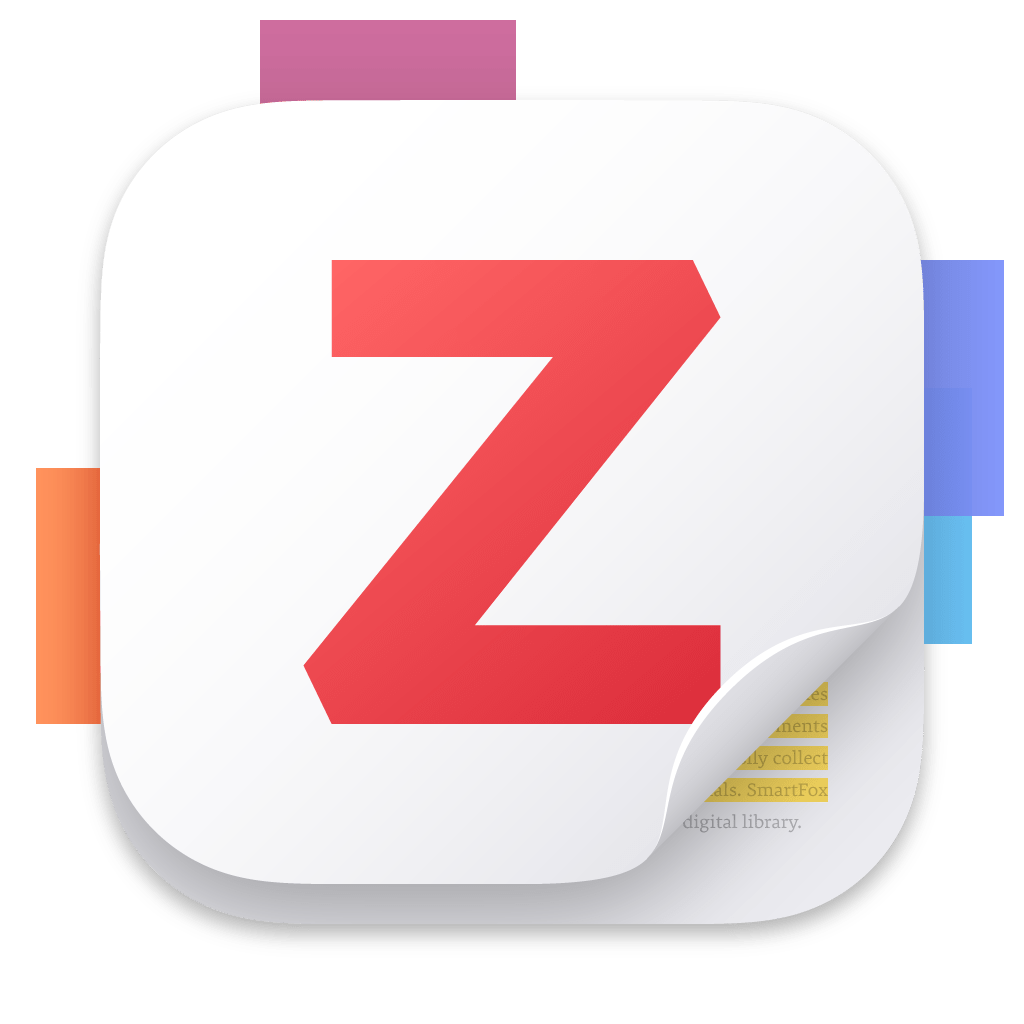
El interfaz
Aunque se habla de un gran rediseño, es importante destacar que la configuración básica de Zotero, que organiza la información desde el nivel más general al específico con una lectura horizontal, se mantiene por tanto el esquema básico de todo software bibliográfico. Es decir, seguimos teniendo el directorio a la izquierda; cuando seleccionamos una carpeta, los elementos (registros, notas y adjuntos) se muestran en el centro; y al seleccionar un elemento, la ficha bibliográfica aparece a la derecha. Entonces, ¿qué es lo que ha cambiado?
- Compacto y Cómodo. Hay dos opciones de densidad para la interfaz de usuario de Zotero: Compacto y Cómodo. Son opciones similares a las que encontramos, por ejemplo, en Gmail y Google Drive. Puedes seleccionarlas en el Menú > Densidad.
- Modo Oscuro. Otra opción muy contemporánea es el modo oscuro, que antes estaba disponible como un complemento y funcionaba de manera diferente. Este modo oscuro funciona relativamente bien y es agradable para el lector, ya que afecta a casi todos los elementos. Incluso cuando se realiza la vista previa o se lee un documento, este aparece en modo nocturno. Para activar el modo oscuro, debes ir al menú Editar > Ajustes > General. (Por mi parte, sigo prefiriendo el modo claro).
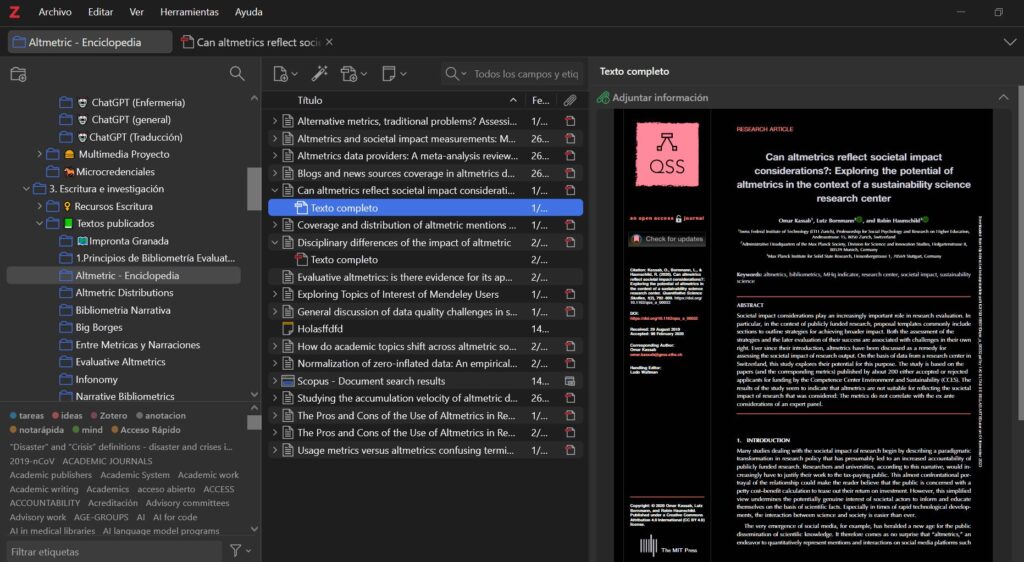
- Facilidades para la navegación
- Se han añadido diferentes funcionalidades que nos permiten navegar y orientarnos por la interfaz. Por ejemplo, en la zona superior izquierda en la zona de pestañas nos indica en qué carpeta estamos situados (Zona 1 en la figura de abajo). También podemos incluir muchos más campos para ordenar y obtener una primera vista de los metadatos de nuestros elementos (Zona 2).
- Asimismo, si accedemos a un registro o documento, veremos que la información relativa al mismo (Zona 3) aparece organizada por secciones que se colapsan (antes eran pestañas) y, además. Interesante es que para un item muestras todas las colecciones y bibliotecas en las que se encuentra el ítem actual (también tienes la opción CTRL). La verdad que esta funcionalidad es potente y permite navegar por el registro de forma más sencilla.
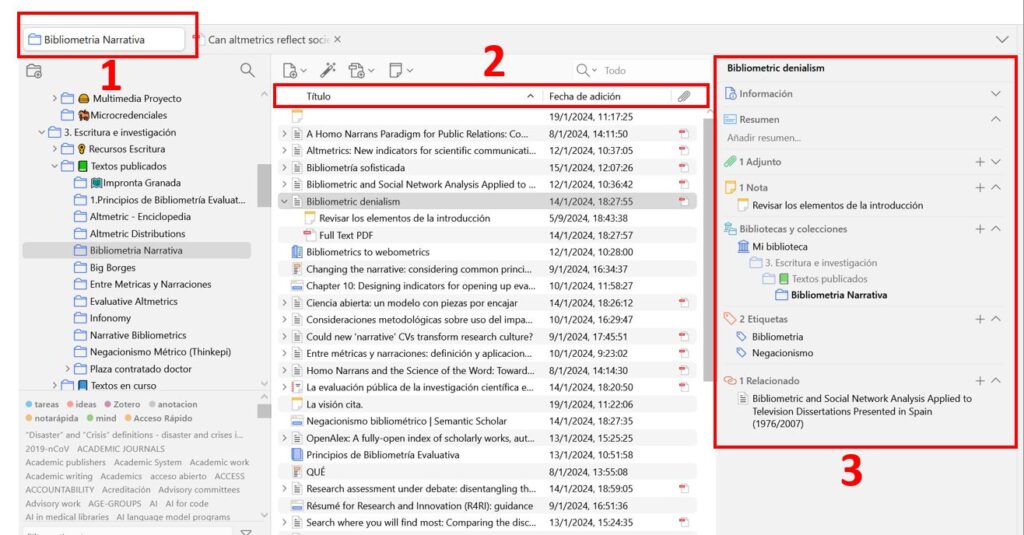
Mejoras en el lector de documentos
- Preview de documentos. Lectura de EPUB. Si antes Zotero ya era un magnífico lector de PDF que nos permitía interacturar con los documentos (anotaciones, post it, et…) ahora mejora sustancialmente; quizás la opción más llamativa sea la preview de un documento, si nos situamos en un documento podremos leer el documento directamente sin abrirlo
- Lectura de documentos en formato EPUB. Además ahora ya no solamente lee PDF, ahora también podemos incluir documentos en el formato EPUB. Igual que ocurría con los PDF Zotero también puede recuperar automáticamente los metadatos de la mayoría de los EPUBs y crear un ítem principal. Los EPUBs ahora se abren en el lector incorporado de Zotero de la misma manera que los PDF
- Anotaciones en formato subrayado. Ahora también podemos además de resaltar el texto podemos subrayarlo con los diferentes colores integrados. Auqellos que tengais lápiz óptico también podéis toma notas
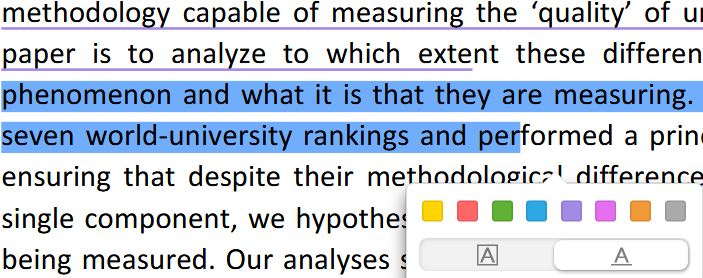
- Reordenadar pestañas. Otra opción interesante es que las pestañas de los documentos abiertos en el lector se pueden mover y cambiar se sitio de forma similar a como reordenamos las pestañas, por ejemplo, de Google Chrome.
Captura, almacenado y lectura de webs
- Captura web. Para mí esta es una superopción. Como bien sabes si has instalados la extensión para el navegador (Zotero Connector) desde siempre se han podido guardar webs mientras navegamos en nuestras bibliotecas. Pero ahora cuando desde el navegador salvamos un websiste queda una imagen almacenada de esa página web (snapshot) que además se abre directamente desde el propio lector de documentos integrado en Zotero. Todo el contenidos de las web que guardamos puede ser leido, anotados, subrayado, … en un click y sin salir de zotero. Vemos en la imagen que hemos salvado una web y al pulsar el icono snapchot se nos abre
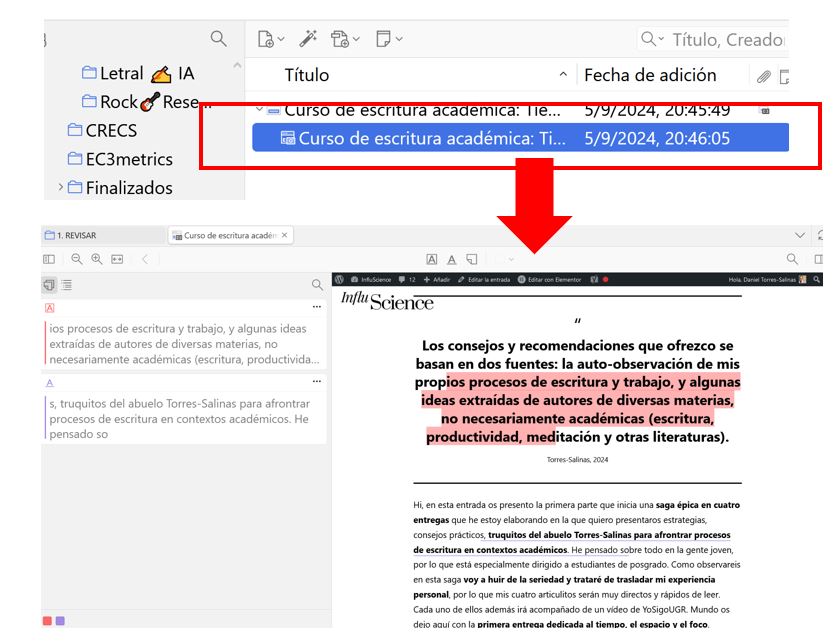
Sugerencias de citación
- Sugerencias rápidas: A la hora de citar desde nuestro procesador, cuando vamos a añadir una cita y nos aparece el cajón de búsqueda, Zotero nos ofrece unas sugerencias de citación. ¿Cuáles son? En primer lugar, nos aparecerán las citas que tengamos seleccionadas en Zotero o bien aquellos archivos PDF o EPUB que tengamos abiertos en el lector de documentos. De esta forma, un porcentaje significativo de nuestras citas se localizará fácilmente cuando queramos citarlas en nuestros documentos
Otras cositas
- Mejora en la papelera: Ahora, además de los ítems, también se pueden incluir las colecciones.
- No olvides actualizar complementos: Todos los complementos deben ser actualizados para Zotero 7. Si dependes de algún complemento en particular, te recomendamos consultar con el desarrollador para verificar si ya hay una versión compatible disponible para Zotero 7.
- Versión 64 bits: Los usuarios de Windows deben instalar la versión de 64 bits de Zotero para asegurar el mejor rendimiento. Puedes reinstalarla sobre la versión existente sin que esto afecte tus datos.
- Menú reorganizado y simplificado